Iscrivere e disiscrivere i contatti in sequenze utilizzando i flussi di lavoro
Ultimo aggiornamento: marzo 18, 2024
Disponibile con uno qualsiasi dei seguenti abbonamenti, tranne dove indicato:
|
|
|
|
Utilizzate flussi di lavoro basati sui contatti per automatizzare l'iscrizione e la disiscrizione delle sequenze.
È possibile utilizzare i flussi di lavoro per iscrivere i contatti in una sequenza in base a criteri mirati. Ad esempio, quando un contatto invia un modulo per programmare una riunione o si desidera un follow-up dopo una riunione.
Non si dovrebbe automatizzare l'iscrizione in sequenza in situazioni meno mirate:
- Se i lead freddi importati di recente sono attivi.
- Se è necessario iscrivere più di 100 contatti.
- Se si utilizzano criteri di iscrizione non personalizzati, come la data di creazione è oggi.
Gli utenti di un account Sales and Service Hub Professional possono anche creare flussi di lavoro dalla scheda Automazione per iscrivere o disiscrivere automaticamente i contatti da questa sequenza in base ad altri fattori. Questi flussi di lavoro possono essere attivati e disattivati dalla scheda Automazione o gestiti nello strumento Flussi di lavoro.
Limitazioni
Tenete presente le seguenti limitazioni per l'iscrizione automatica alle sequenze:- I contatti possono iscriversi a una sola sequenza alla volta.
- Se un utente supera il limite giornaliero di invio, il contatto non si iscrive alla sequenza. Il contatto salterà invece l'azione.
- Se una sequenza utilizzata in un flusso di lavoro viene eliminata, il flusso di lavoro non iscriverà più i contatti alla sequenza.
- Non è consigliabile utilizzare token segnaposto nelle sequenze utilizzate nelle azioni del flusso di lavoro, poiché non è possibile impostare il valore del token prima dell'iscrizione del contatto e le e-mail verranno inviate con il testo segnaposto.
Iscrivere i contatti nelle sequenze utilizzando i flussi di lavoro
Nota bene: solo gli utenti con un posto a pagamento in Sales Hub o Service Hub Enterprise e una casella di posta elettronica personale collegata possono essere selezionati come mittenti delle sequenze.
Per impostare l'iscrizione alle sequenze in un flusso di lavoro:
- Nel tuo account HubSpot, passa a Automazioni > Flussi di lavoro.
- Per modificare un flusso di lavoro esistente, passare il mouse sul flusso di lavoro e fare clic su Modifica. Oppure, imparare a creare un nuovo flusso di lavoro.
- Nell'editor del flusso di lavoro, fare clic sull'icona + più per aggiungere un'azione.
- Nel pannello delle azioni, selezionare Iscrivi a una sequenza.
- Utilizzare il menu a discesa Sequenza per selezionare la sequenza in cui si desidera iscrivere i contatti.
- Utilizzare il menu a discesa Tipo di mittente per selezionare un utente specifico o il proprietario del contatto che sarà elencato come mittente della sequenza:
- Se si è selezionato Utente specifico, fare clic sul menu a discesa Mittente per selezionare l'utente.
- Se si è selezionato Proprietario del contatto, fare clic sul menu a discesa Proprietà del proprietario del contatto per selezionare una proprietà in cui risiede l'indirizzo e-mail.
- Fare clic su Salva.
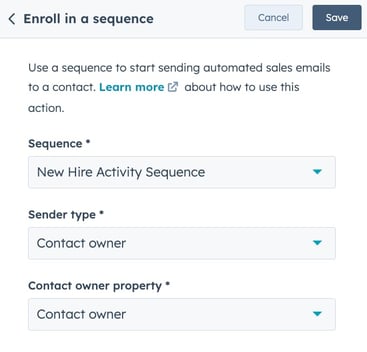
Disiscrivere i contatti dalle sequenze utilizzando i flussi di lavoro
È possibile utilizzare l'azione Unenroll from sequence workflow per disiscrivere i contatti dalla sequenza in cui sono attualmente attivi. Per disiscrivere i contatti da una sequenza con un flusso di lavoro:
- Nel tuo account HubSpot, passa a Automazioni > Flussi di lavoro.
- Per modificare un flusso di lavoro esistente, passare il mouse sul flusso di lavoro e fare clic su Modifica. Oppure, imparare a creare un nuovo flusso di lavoro.
- Nell'editor del flusso di lavoro, fare clic sull'icona + più per aggiungere un'azione.
- Nel pannello delle azioni, selezionare Disiscriviti dalla sequenza.
- Fare clic su Salva.
